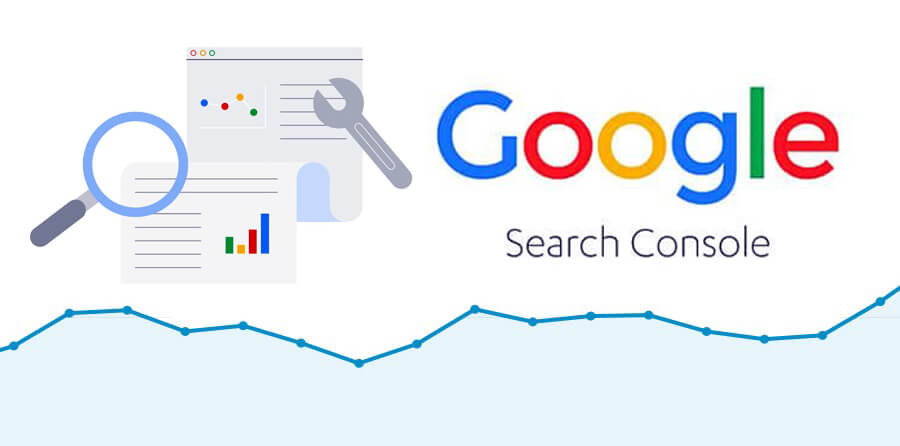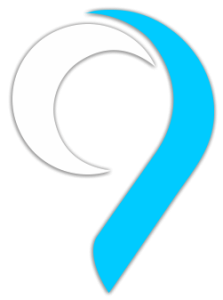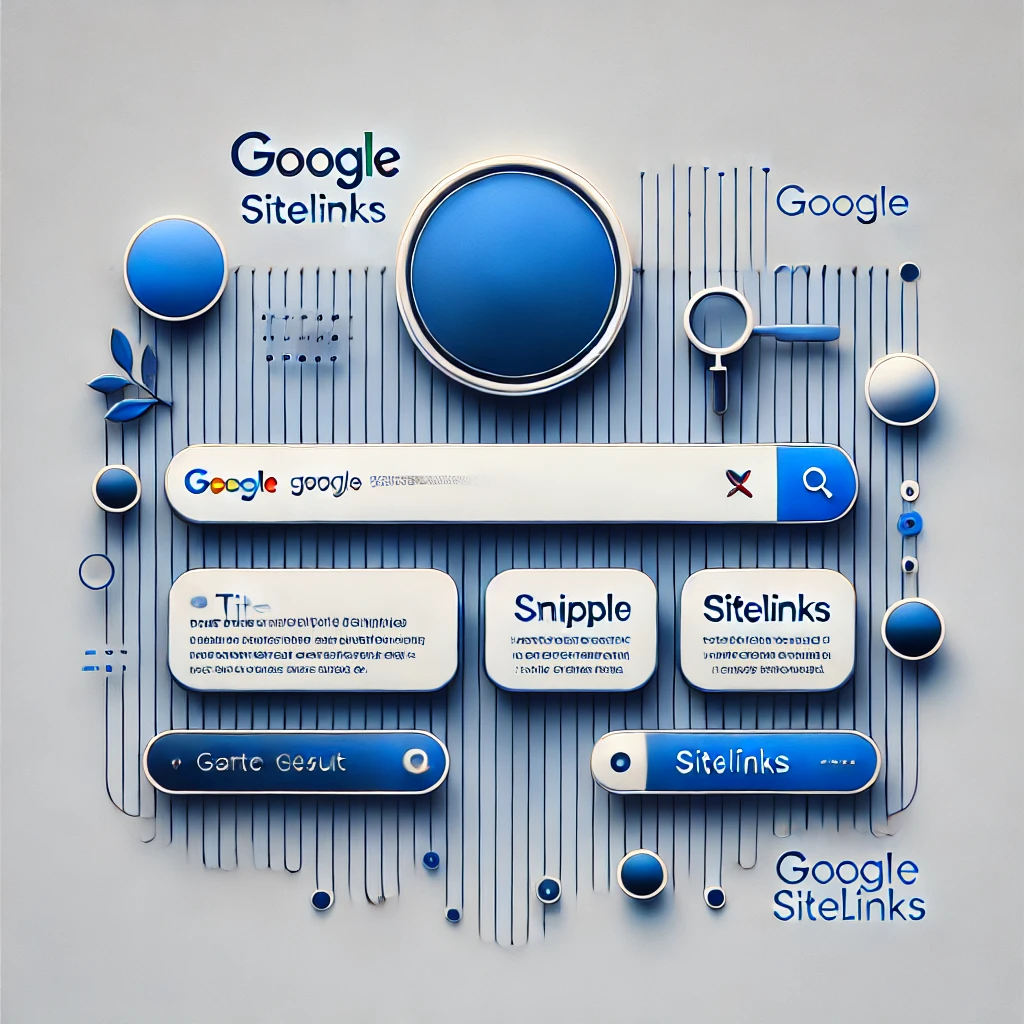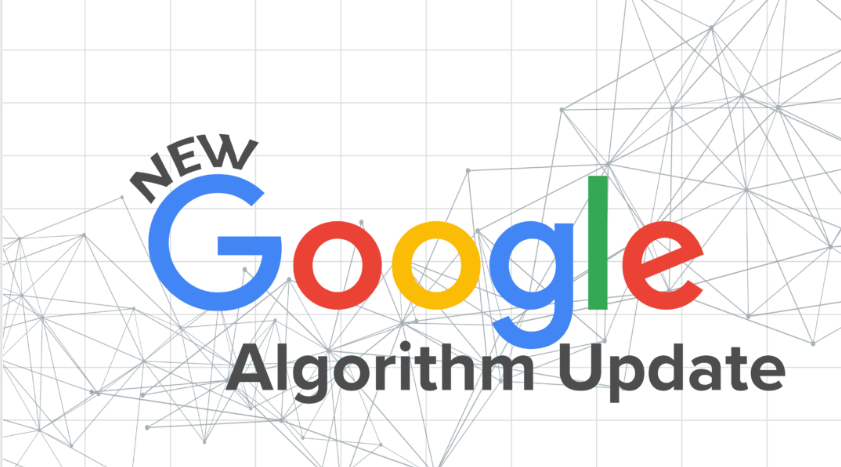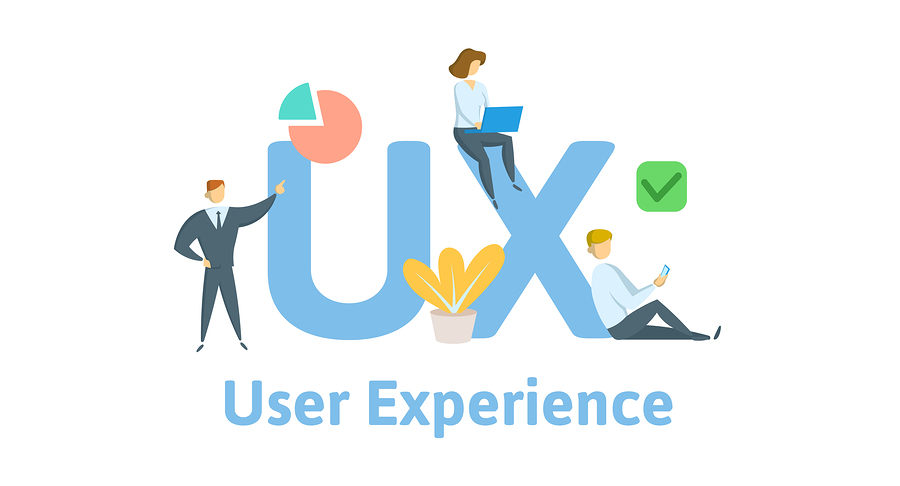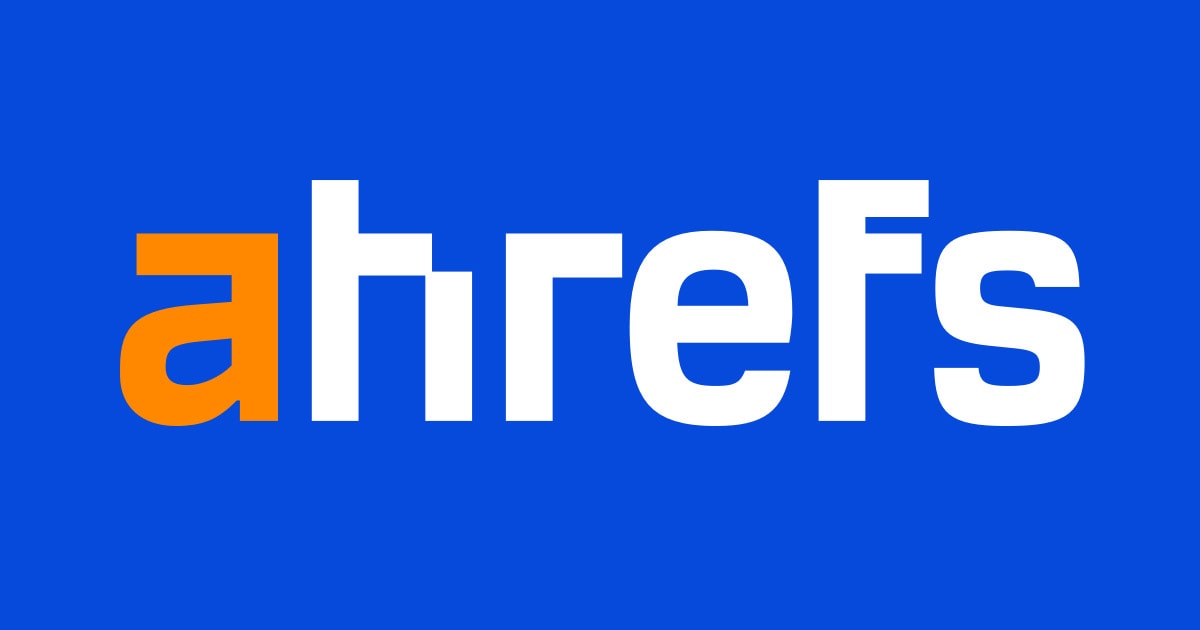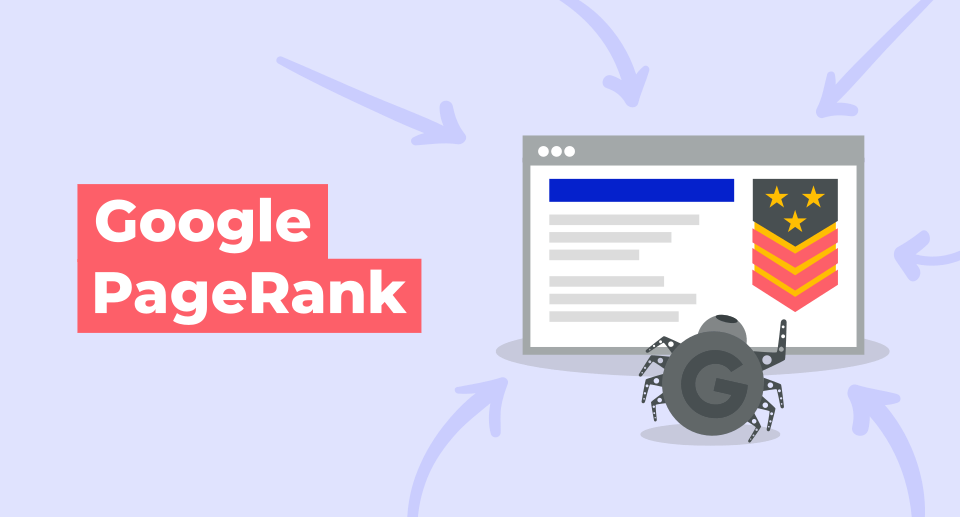Google Search Console
สำหรับมือใหม่ที่เพิ่งเริ่มต้นทำเว็บไซต์ ไม่ว่าจะเริ่มจากการเขียนโค้ดเอง หรือจะใช้ CMS อย่าง WordPress ก็ดี ต้องอยากรู้แน่ๆ เลยว่า ถ้าจะปรับปรุงเว็บไซต์ให้ดีขึ้นจะต้องทำยังไงบ้าง นอกจากการออกแบบเว็บไซต์ให้สวยงามและดีต่อ SEO แล้ว ควรที่จะรู้เรื่องอะไรอีกบ้าง และมีเครื่องมืออะไรบ้างที่ต้องใช้งาน
ในบทความก่อน Maewsom ได้แนะนำ Tool หนึ่งที่จำเป็นสำหรับการทำ Keyword Research ไปแล้วอย่าง Google Keyword Planner บทความนี้เลยจะมาแนะนำอีกหนึ่งเครื่องมือจำเป็นสำหรับวิเคราะห์เว็บไซต์อย่าง Google Search Console ให้ทุกคนได้ทำความรู้จักกัน ถ้าพร้อมแล้วตามไปดูกันดีกว่าว่า Google Search Console คืออะไร และจะใช้งานได้ยังไงบ้าง
Google Search Console คืออะไร
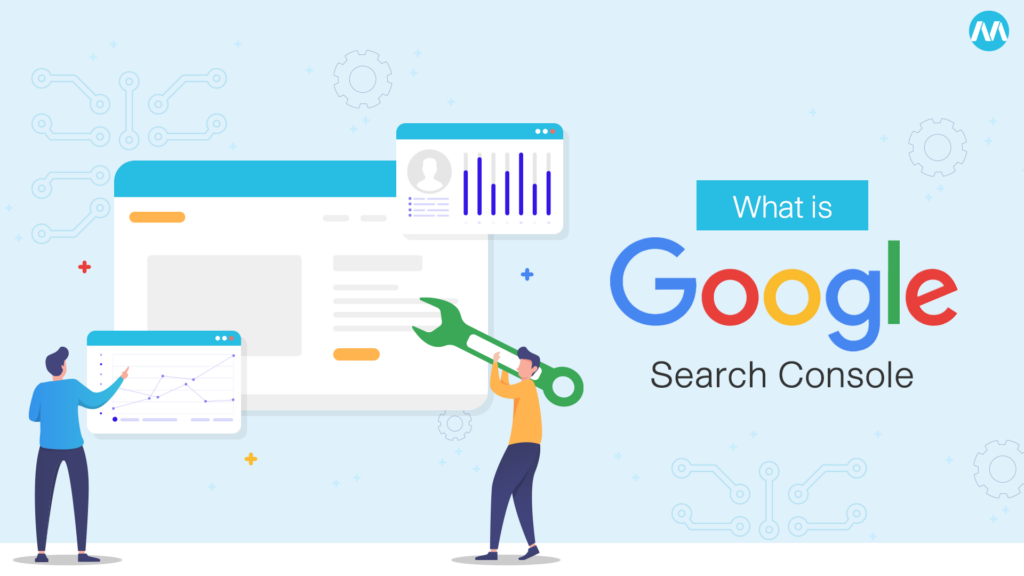
แหล่งที่มาภาพ : makewebeasy.com
Google Search Console คือ เครื่องมือที่เข้าไปใช้งานได้ฟรีจาก Google มีหน้าที่ช่วยในการดูแล ตรวจสอบ และจัดการเว็บไซต์ให้มีประสิทธิภาพมากขึ้น โดย Google Search Console จะให้ข้อมูลเกี่ยวกับการทำงานของเว็บไซต์ในด้าน Technical ของเว็บไซต์ เช่น การจัดทำดัชนี (Indexing) ของ Google, รายงานข้อผิดพลาดที่เกิดขึ้นในเว็บไซต์, บอกการเข้าถึงและการค้นหา Keyword ที่ทำให้คนเจอเว็บไซต์ของคุณ เป็นต้น
ซึ่งคุณสามารถทำการเชื่อมต่อ Google Search Console กับเว็บไซต์ เพื่อดูข้อมูลและสถิติที่เกี่ยวข้องกับการทำ SEO (Search Engine Optimization) และการแสดงผลของเว็บไซต์ในผลการค้นหาของ Google ได้ ซึ่งจะทำได้ยังไง รอดูในหัวข้อต่อๆ ไปได้เลย
Google Search Console ทำอะไรได้บ้าง
Google Search Console นับเป็นเครื่องมือที่สำคัญและขาดไม่ได้เลยสำหรับคนทำเว็บไซต์ เพราะมีส่วนช่วยในการพัฒนาประสิทธิภาพของเว็บไซต์และแผนการทำการตลาดได้ในหลายๆ ด้าน เช่น
- ช่วยตรวจสอบและแก้ปัญหาให้กับเว็บไซต์ โดยจะช่วยตรวจสอบปัญหาที่เกิดขึ้น และทำการบอกวิธีแก้ไขให้ได้ในทันที เช่น ปัญหาการเกิดหน้า 404 Not Found หรือหน้าเสีย, ปัญหาการแสดงผลบนมือถือ เป็นต้น
- ติดตามผลการเข้าชมเว็บไซต์ เนื่องจากคุณสามารถใช้ Google Search Console ในการดูยอดเข้าชมเว็บไซต์ รวมถึงมีการบอกแหล่งที่มาของการเข้าชมให้ด้วย เช่น การค้นหาชื่อและคำค้นหาที่ใช้ ฯลฯ ซึ่งข้อมูลเหล่านี้จะช่วยทำให้คุณเข้าใจถึงพฤติกรรมของผู้ใช้และปรับแผนการตลาดของคุณให้เหมาะสมได้มากยิ่งขึ้นด้วย
- ใช้ในการดูข้อมูลผลลัพธ์การค้นหา โดย Google Search Console จะบอกจำนวนครั้งที่เว็บไซต์ของคุณปรากฏในผลการค้นหา ตำแหน่งเฉลี่ยของคีย์เวิร์ด และอื่นๆ ที่เกี่ยวข้อง รวมถึงบอกวิธีที่เว็บไซต์ของคุณปรากฏในผลการค้นหาของ Google ได้ด้วย
- ช่วยส่ง Sitemap หรือแผนที่เว็บไซต์ให้กับ Google เพื่อให้ Bot เข้ามาเก็บข้อมูลได้ครบถ้วนทุกหน้าที่ต้องการ
- ช่วยในการปรับปรุง SEO เพราะใน Google Search Console มีส่วนที่ใช้เช็กได้ว่า เว็บไซต์ของคุณถูกดัชนีโดย Google อย่างไร และยังมีส่วนช่วยในการวิเคราะห์คีย์เวิร์ด การทำ Mobile Friendly และอื่นๆ ที่ช่วยให้คุณปรับปรุงเว็บไซต์เพื่อให้สอดคล้องกับการค้นหาของผู้ใช้ได้มากยิ่งขึ้น
Google Search Console ต้องติดตั้งไหม
Google Search Console ไม่ต้องทำการติดตั้งลงเครื่องคอมพิวเตอร์ แต่สามารถทำผ่านเว็บไซต์ของ Google Search Console ได้เลย โดยดูวิธีการสมัครด้านล่างนี้
วิธีสมัคร Google Search Console และเชื่อมต่อเข้ากับเว็บไซต์
- ไปที่หน้าแรกของ Google Search Console เข้าไปเลยที่(https://search.google.com/search-console) หลังจากนั้นคลิกที่ปุ่ม Start Now ได้เลย
- ให้ทำการล็อกอินเข้า Google Account แต่ถ้าไม่มีให้ทำการสร้าง Google Account ใหม่
- หลังจากลงชื่อเข้าใช้ คุณจะต้องใส่ URL ของเว็บไซต์ของคุณเพื่อทำการเชื่อมต่อเว็บไซต์เข้ากับ Search Console ด้วยการกดที่ “เพิ่มพร็อพเพอร์ตี้”
- เลือกประเภทของพร็อพเพอร์ตี้ที่ต้องการเชื่อมต่อ โดยจะมีให้เลือก 2 รูปแบบด้วยกัน คือ
- Domain จะเป็นการติดตั้ง Google Search Console ให้ครอบคลุมโดเมนนั้นๆ ไปเลย
- URL Prefix เป็นการจัดการแบบเฉพาะส่วน เช่น จัดการเฉพาะ Sub Domain เป็นต้น
- ก็เลือกวิธีการจัดการที่เหมาะสมกับเว็บไซต์ของคุณได้เลยด้วยการกรอก URL ของเว็บไซต์ลงไปแล้วคลิก Continue
- ขั้นต่อไป คุณจะต้องยืนยันว่าคุณเป็นเจ้าของเว็บไซต์ มีวิธีการยืนยันหลายวิธี เช่น การอัปโหลดไฟล์ HTML การยืนยันแท็ก HTML ผู้ให้บริการชื่อโดเมน หรือ Google Analytics เลือกวิธีที่สะดวกที่สุดสำหรับคุณและทำตามคำแนะนำที่ให้ไว้ได้เลย
ตัวอย่างการ Verify Ownership เครื่องมือ Google Search Console
มาลองดูตัวอย่างการยืนยันว่าคุณเป็นเจ้าของเว็บไซต์ใน WordPress โดยจะทำผ่าน HTML Tag ขั้นตอนแรกให้คุณกด Copy Code มาก่อนเลยตามภาพด้านล่าง
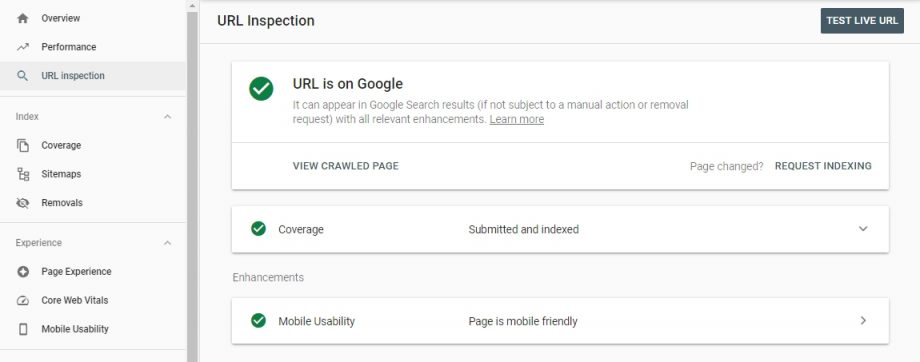
แหล่งที่มาภาพ : makewebeasy.com
หลังจากนั้นให้เข้าไปที่หลังบ้าน WordPress ของคุณแล้วดาวน์โหลดปลั๊กอินที่ชื่อว่า Insert Headers and Footers มาใช้งาน หลังจากนั้นให้นำโค้ดที่ Copy มาใส่ลงไปใน Scripts in Header box หลังจากนั้นกด Save ได้เลย
วิธีใช้งาน Google Search Console
สมัคร Google Search Console ไปแล้ว แมวส้มจะขอพาไปทัวร์การใช้งานกันต่อเลยนะว่า Google Search Console มีฟีเจอร์อะไรอยู่ตรงไหนบ้าง
Overview
Overview จะเป็นส่วนที่บอกภาพรวมของเว็บไซต์ เช่น Traffic, จำนวนหน้าที่ได้รับการ Index, บอกว่า Experience ของเว็บไซต์เป็นยังไง ดีต่อ User หรือไม่ เป็นต้น ซึ่งข้อมูลเหล่านี้จะเป็นข้อมูลสรุปแบบภาพรวม ใครที่อยากดูแบบละเอียดก็คลิกเลือกตาม Tab เมนูของแต่ละส่วนแยกได้เลย
Performance
Performance จะเป็นส่วนสำคัญสำหรับคนทำ SEO เลยก็ว่าได้ เพราะเป็นผลลัพธ์ของการติด Keyword ที่เราได้ทำไว้บนเว็บไซต์ โดยจะแสดงผลเป็นกราฟให้เห็นชัดเจน รวมถึงมีการแสดงผลตัวเลขแยกออกเป็นแต่ละ Keyword ด้วยว่า Performance เป็นยังไง โดย Metrics ที่สามารถดูได้ในส่วนนี้จะมี…
- จำนวน Clicks สามารถดูได้ว่ามี Total Click ที่เข้ามาด้วยการค้นหาผ่าน Search Engine หรือจะดูแยกเป็นราย Keyword ก็ได้
- จำนวน Impression สามารถดูได้ว่ามี Total Impression หรือยอดการมองเห็นโดยรวมเท่าไหร่ หรือจะดูแยกเป็นราย Keyword ก็ได้
- จำนวน CTR (Click Through Rate) หรืออัตราการคลิกต่อจำนวนการมองเห็น สามารถดูได้ว่ามี Average CTR เฉลี่ยเท่าไหร่ และ CTR ของแต่ละ Keyword เป็นเท่าไหร่
- Position หรือตำแหน่งของ Keyword สามารถดูได้ว่ามี Average Position โดยรวมของทั้งเว็บไซต์เท่าไหร่ และยังดูได้อีกว่า Position ของแต่ละ Keyword อยู่ในอันดับที่เท่าไหร่บนหน้า Google
ข้อมูลเหล่านี้จำเป็นสำหรับคนทำเว็บไซต์ที่ต้องการทำอันดับบนหน้า SERPs มากๆ เพราะช่วยทำให้มองเห็นว่า Keyword ไหนติดอันดับดี และ Keyword ไหนควรที่จะปรับปรุงบ้าง
URL Inspection
URL Inspection จะเป็นเครื่องมือที่จะบอกเราได้ว่า URL ของเพจไหนที่ได้รับการ Index ไปแล้วบ้าง หรือเว็บไซต์ไหนที่ไม่ได้รับการ Index ก็สามารถทำการกด Request Indexing ได้
Sitemap
Sitemap หรือแผนผังเว็บไซต์ ทำหน้าที่เป็นเหมือนสารบัญของเว็บที่ Bot จะใช้ดูความเชื่อมโยงและใช้เป็นแผนที่ในการเก็บข้อมูลในหน้าต่างๆ ดังนั้น ใครที่ทำเว็บไซต์แล้วอยากทำอันดับด้วยการทำ SEO ก็ต้องทำการส่ง Sitemap ให้กับ Google โดยวิธีการส่ง Sitemap ก็ง่ายๆ ให้ทำการพิมพ์ ชื่อโดเมน/sitemap_index.xml แล้วทำการกด Submit
Pages
Pages จะเป็นการรายงานความผิดปกติของหน้าเว็บไซต์ ยกตัวอย่างเช่น การเกิด Not Found 404, การเกิด Server Error (5xx) เป็นต้น ช่วยทำให้แก้ไขความผิดปกติของเว็บไซต์ได้อย่างรวดเร็ว
Mobile Usability
Mobile Usability จะเป็นส่วนที่บอกว่า เว็บไซต์ของคุณเป็นมิตรแค่ไหน โดยเฉพาะในเวอร์ชัน Mobile ที่ Google เองก็ให้ความสำคัญมากว่าต้อง รองรับการใช้งานในมือถืออย่างมีประสิทธิภาพด้วย ซึ่งถ้ามีปัญหาอะไร Google Search Console จะแจ้งเตือนให้เราแก้ไขเพิ่มเติมด้วย
สรุป
จะเห็นว่า Google Search Console คือ บริการฟรีที่ Google สร้างเอาไว้ให้คนทำเว็บไซต์ได้ใช้งานเพื่อตรวจสอบประสิทธิภาพของเว็บไซต์ และจัดการเว็บไซต์ได้ง่ายมากขึ้น
โดยใช้เข้าไปแก้ไขส่วนต่างๆ ที่เป็นด้านเทคนิคที่เราไม่สามารถดูได้จากหลังบ้านปกติ ใครที่ไม่เคยลองใช้แนะนำให้สมัครเข้าไปใช้งาน และเชื่อมต่อ Google Search Console เข้ากับเว็บไซต์ของคุณ รวมถึงอย่าลืมเชื่อมต่อเข้ากับ Google Analytics ด้วยเพื่อให้ข้อมูลต่างๆ เชื่อมถึงกันและเก็บข้อมูลได้ครบถ้วนมากที่สุดนะเมี้ยว~
แต่ถ้าหากว่าใครกำลังมองหาบริษัทรับทำ SEO อยู่ แต่ไม่รู้ว่าจะเริ่มยังไง แนะนำให้ปรึกษาได้เลยครับ ฟรีไม่มีค่าใช้จ่าย